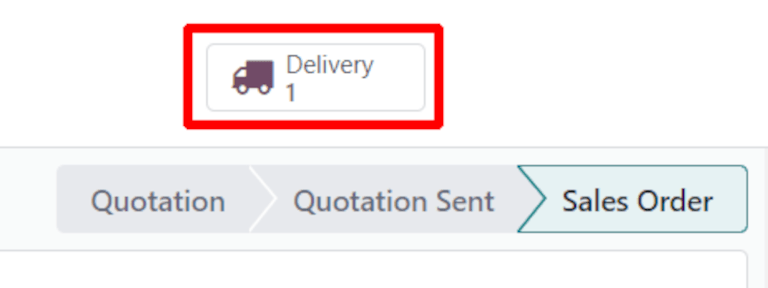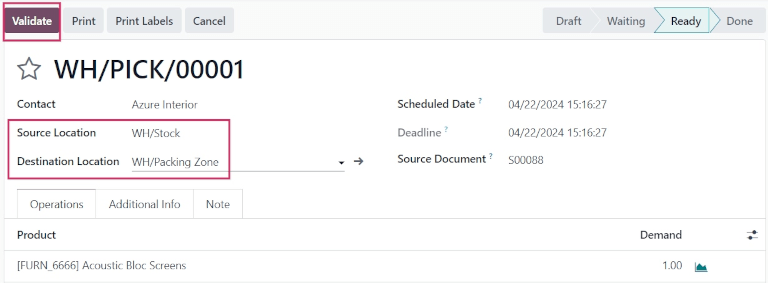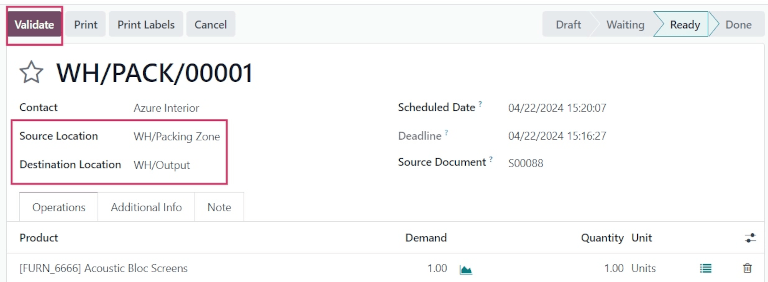الإعداد
لتغيير إعدادات التسليم من خطوة واحدة إلى ثلاث خطوات، تأكد من تمكين خيار المسارات متعددة الخطوات في تطبيق المخزون ‣ الإعدادات ‣ التكوين ‣ المستودع. يرجى ملاحظة أن تفعيل المسارات متعددة الخطوات سيؤدي أيضًا إلى تفعيل مواقع التخزين.

بعد ذلك، يجب تكوين المستودع لتسليمات الخطوات الثلاث. للقيام بذلك، انتقل إلى تطبيق المخزون ‣ الإعدادات ‣ المستودعات، ثم اضغط على المستودع للتعديل. بعد ذلك، اختر تعبئة البضائع، إرسال البضائع إلى موقع الخروج ثم التسليم (3 خطوات) ضمن خيار الشحنات الصادرة.
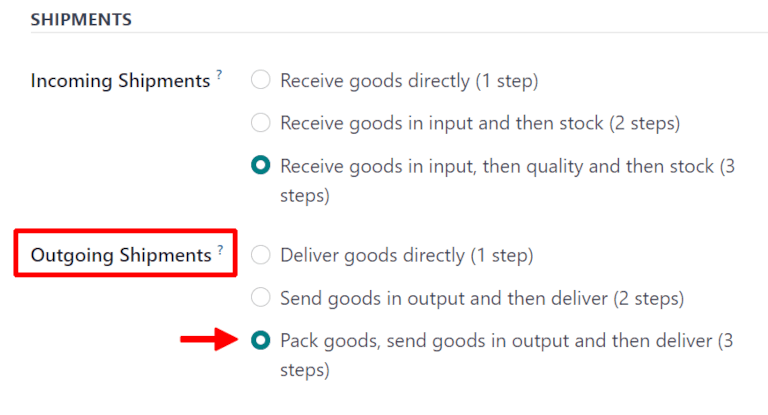
تفعيل استلام وتسليم البضائع المكونة من ثلاث خطوات ينشئ موقعين داخليين جديدين: منطقة التعبئة (WH/Packing Zone) وموقع الخروج (WH/Output). لتغيير أسماء هذه المواقع، انتقل إلى تطبيق المخزون ‣ الإعدادات ‣ المواقع، واضغط على الموقع لتحديث الاسم.